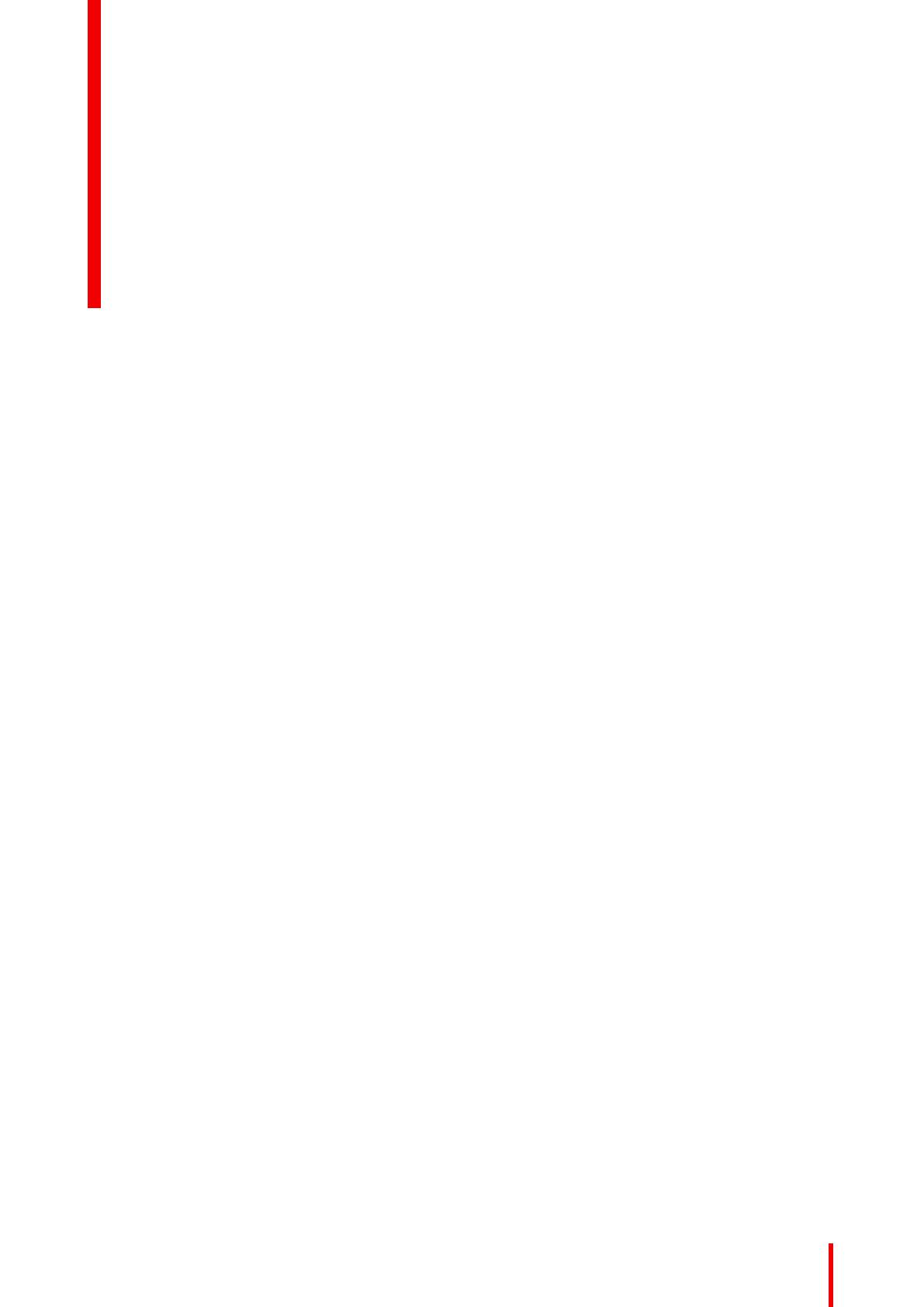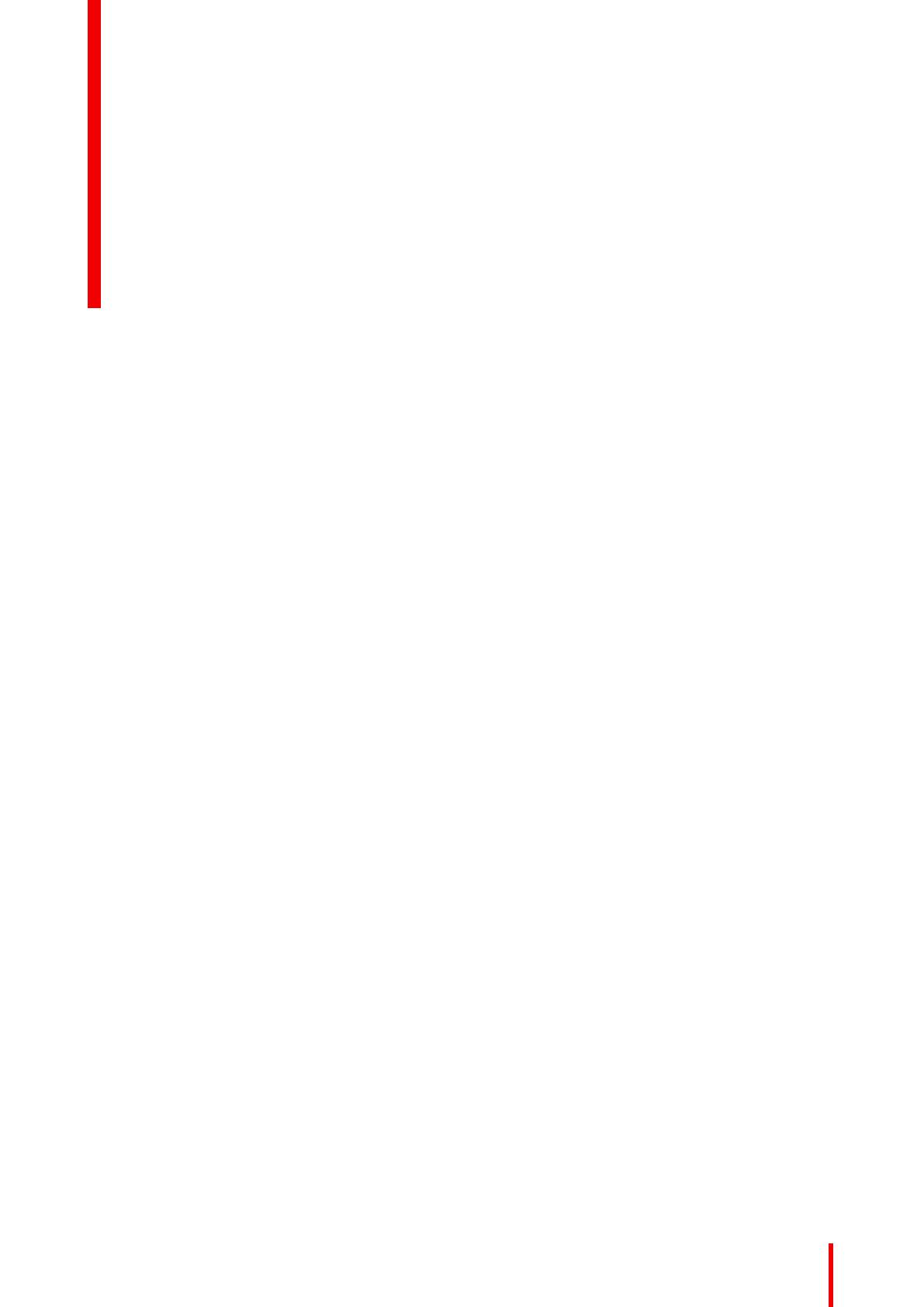
1 Tere tulemast!...............................................................................................................................................................................................5
1.1 Mis karbis sisaldub?.........................................................................................................................................................................6
1.2 Toote ülevaade....................................................................................................................................................................................6
2 Paigaldamine................................................................................................................................................................................................9
2.1 Juhtmeühendused..........................................................................................................................................................................10
2.2 Kuvari asendi reguleerimine..................................................................................................................................................... 11
2.3 VESA klambri kinnitamine.......................................................................................................................................................... 11
3 Töötamine.....................................................................................................................................................................................................13
3.1 Soovitused igapäevaseks kasutamiseks...........................................................................................................................14
3.2 Ooterežiimile lülitumine ...............................................................................................................................................................14
3.3 OSD-menüü kasutamine............................................................................................................................................................14
3.4 Toite oleku LED-tuli........................................................................................................................................................................15
3.5 Juhtketta lukustamine/lukust avamine................................................................................................................................15
3.6 Sisendallika valik.............................................................................................................................................................................15
3.7 Valgustuse reguleerimine...........................................................................................................................................................16
3.8 sRGB värviruum..............................................................................................................................................................................16
3.9 QAWeb-i eelsätted .........................................................................................................................................................................16
3.10 Kuvafunktsioonid.............................................................................................................................................................................16
3.11 Valge punkti valimine....................................................................................................................................................................17
3.12 Analoogvideo sätted......................................................................................................................................................................18
3.13 Energiasäästurežiim .....................................................................................................................................................................18
3.14 OSD-menüü keel.............................................................................................................................................................................18
3.15 OSD-menüü paigutus...................................................................................................................................................................19
3.16 Tehasesätete taastamine ...........................................................................................................................................................19
3.17 Puuteekraan ......................................................................................................................................................................................19
4 Hooldus...........................................................................................................................................................................................................21
4.1 Planeeritud hooldus.......................................................................................................................................................................22
4.2 Puhastamine......................................................................................................................................................................................22
5 Oluline teave ..............................................................................................................................................................................................23
5.1 Ohutusteave ......................................................................................................................................................................................24
5.2 Keskkonnaalane teave ................................................................................................................................................................26
5.3 Bioloogiline oht ja tagastused..................................................................................................................................................28
5.4 Normatiividele vastavuse teave..............................................................................................................................................28
K5902137ET (451920612606ET) /05 Eonis
3
Sisukord